Как добавить падающий снег на видео
Хотите придать своим видео сказочную атмосферу? Добавьте эффект красивого снегопада. Он создаст ощущение зимнего праздника. В статье мы покажем, как наложить падающий снег на видео в программе ВидеоМОНТАЖ.
Содержание
Способ №1: добавляем анимированный стикер
Самый простой способ сделать летящие снежинки — использовать графику из каталога программы. При желании вы можете добавить не только снег, но и другие зимние стикеры: новогоднюю елку, снеговика, Деда Мороза и прочее.

- Запустите редактор и нажмите на кнопку «Новый проект». Выберите опцию «Проект с нуля».
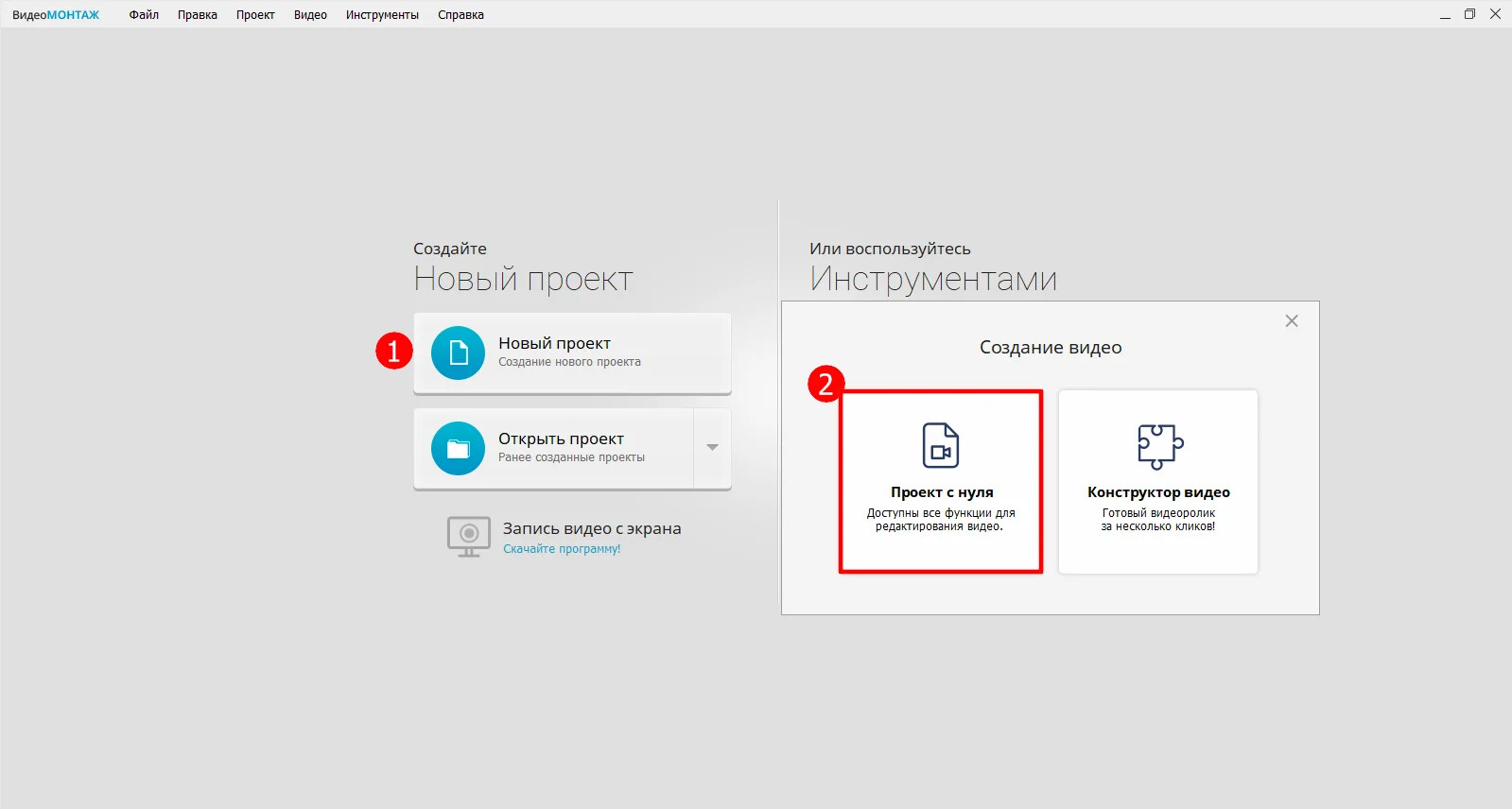
- Чтобы загрузить в рабочее поле видеоролик, щелкните по значку «Добавить видео и фото». Затем укажите в папке нужный объект. Либо вы можете сразу перетащить клип из проводника в окно софта.
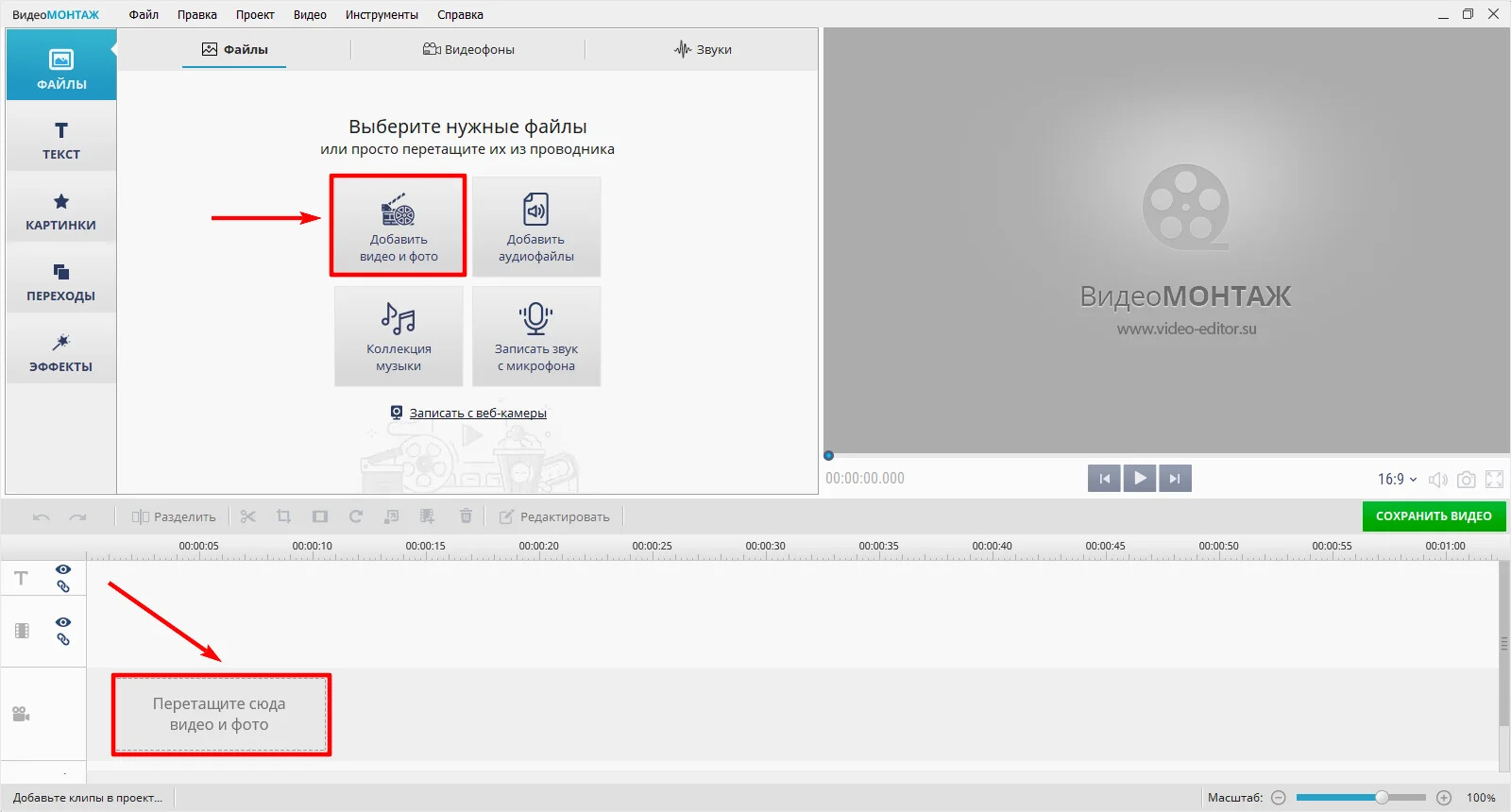
- Перейдите во вкладку «Картинки» и откройте раздел «Анимация». Выберите стикер со снежинками. Наложите его на видео, расположенное на таймлайне.
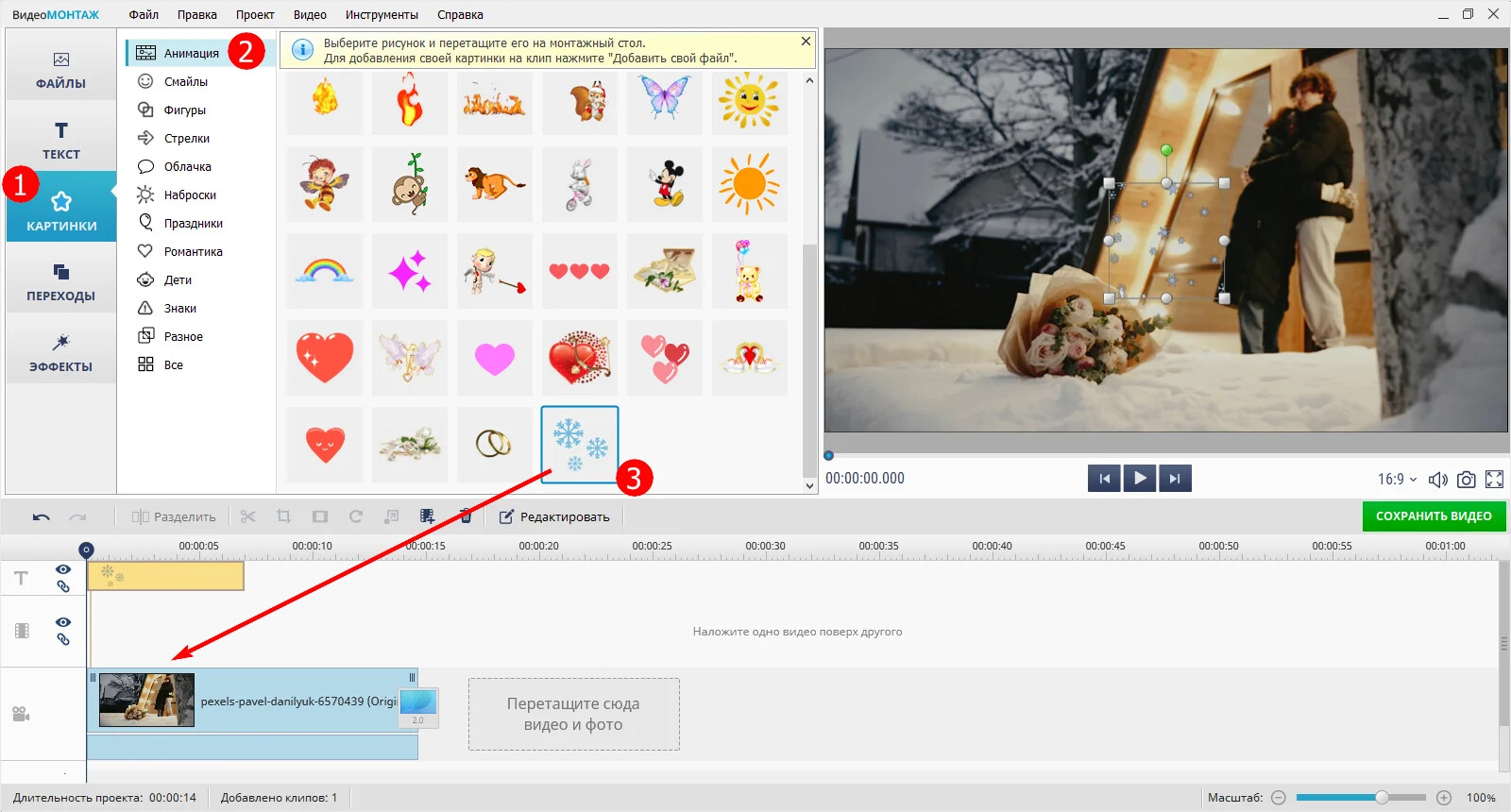
- Установите подходящий размер клипарта, растянув его по краям. При необходимости поверните картинку на 90 градусов.
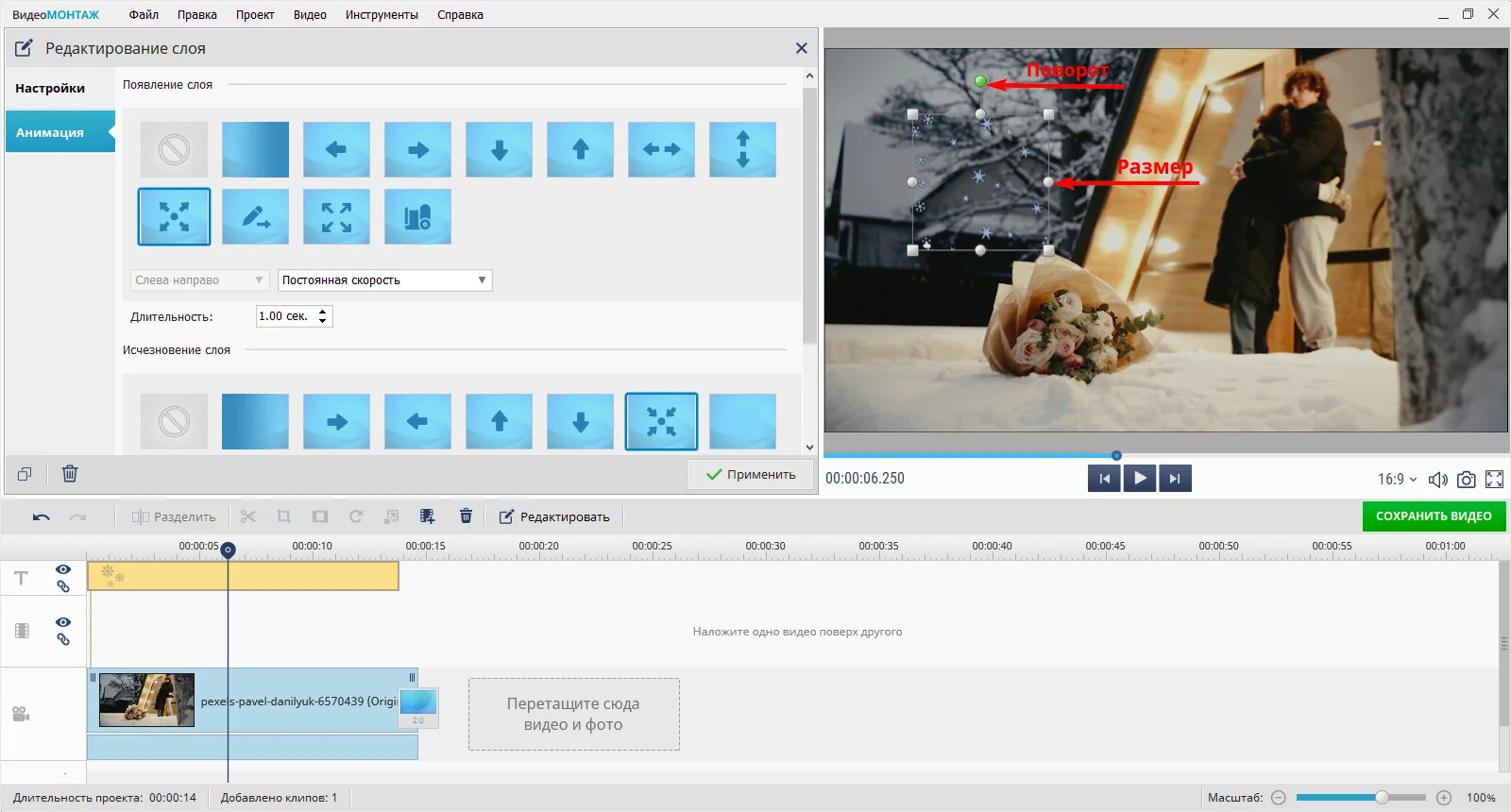
- Настройте параметры анимации: тип движения, скорость и длительность. Эти характеристики регулируются и для появления снега, и для его исчезновения.
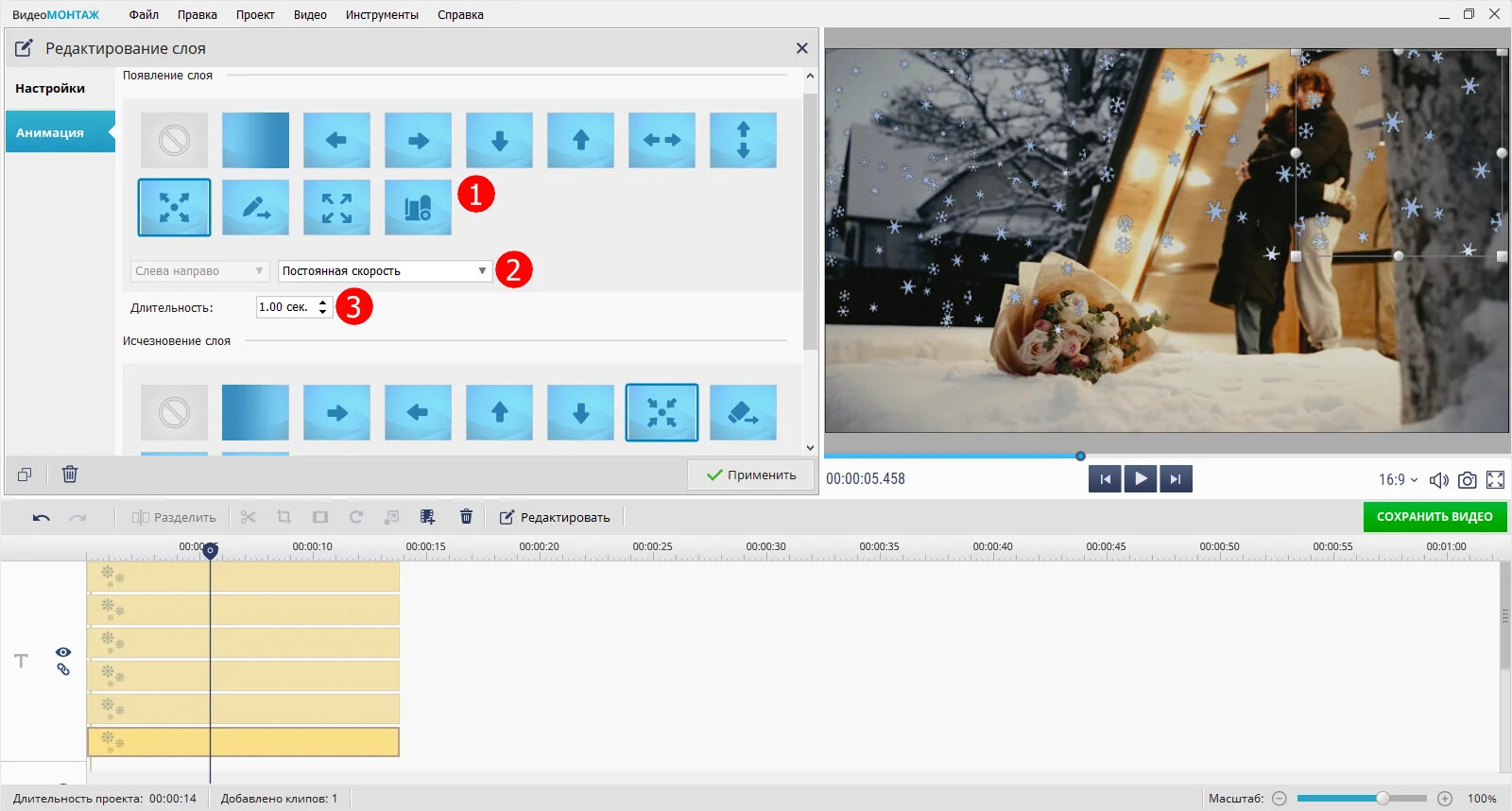
- Запустите предварительный просмотр и оцените результат. Затем кликните по кнопке «Сохранить видео» и укажите вариант экспорта. Выберите подходящий формат и параметры конвертации — размер кадра, качество видеоклипа и вес файла.
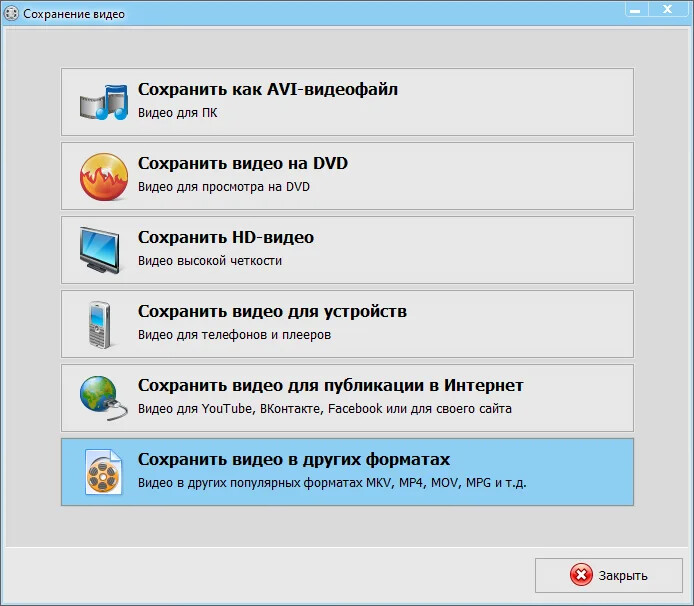
Способ №2: используем gif-анимацию
Другой способ создания снегопада — это наложение гифки с прозрачным фоном. Предварительно найдите понравившееся изображение и скачайте его на ПК. Далее мы покажем, как добавить снег на видео с помощью GIF-картинки.
- Повторите первый и второй шаги из предыдущей инструкции: запустите ВидеоМОНТАЖ и импортируйте свой видеофайл.
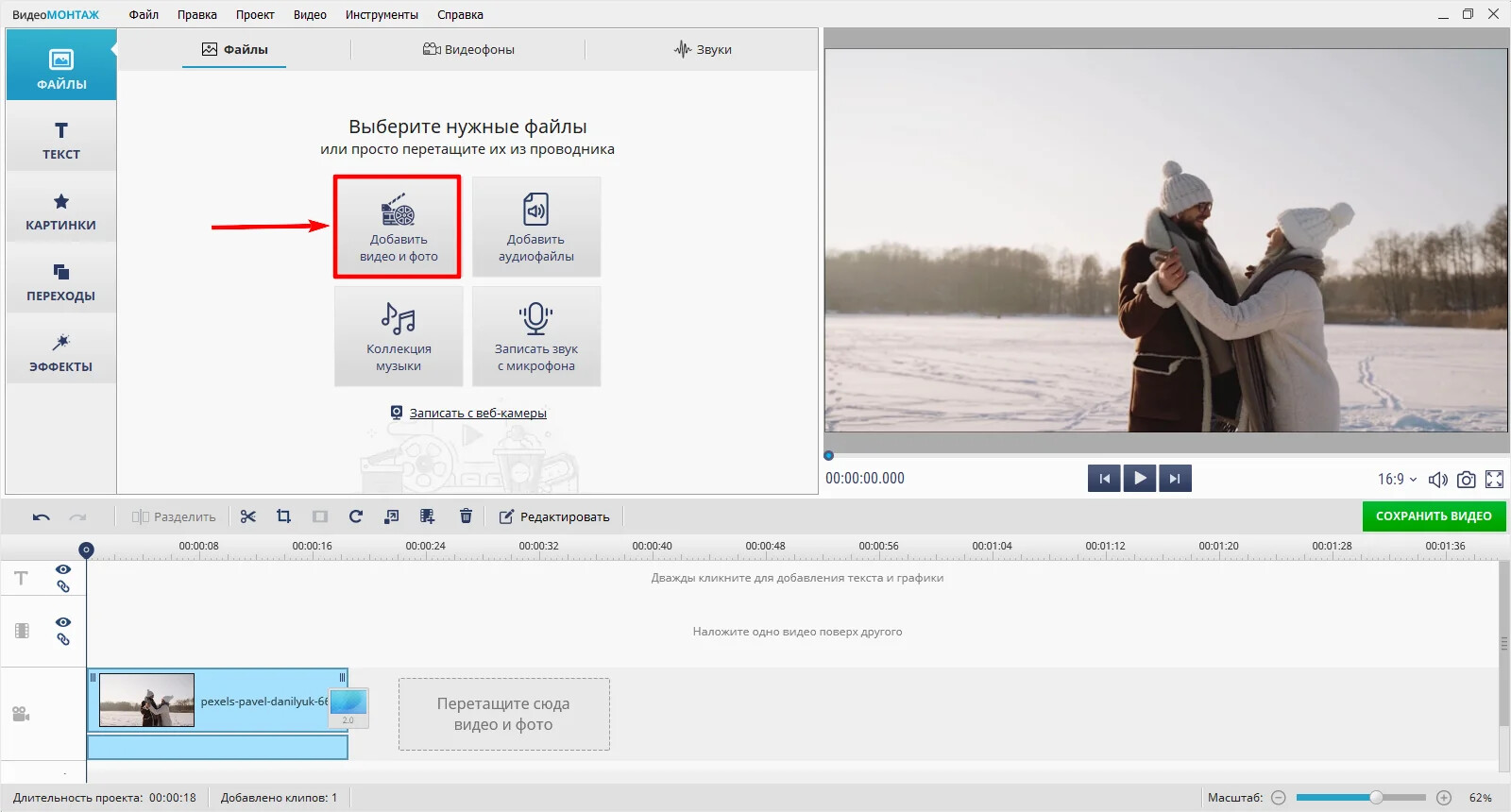
- Снова откройте блок «Картинки» → «Анимация». Щелкните по кнопке «Добавить свой файл». В появившемся окне выберите гифку и кликните «Открыть».
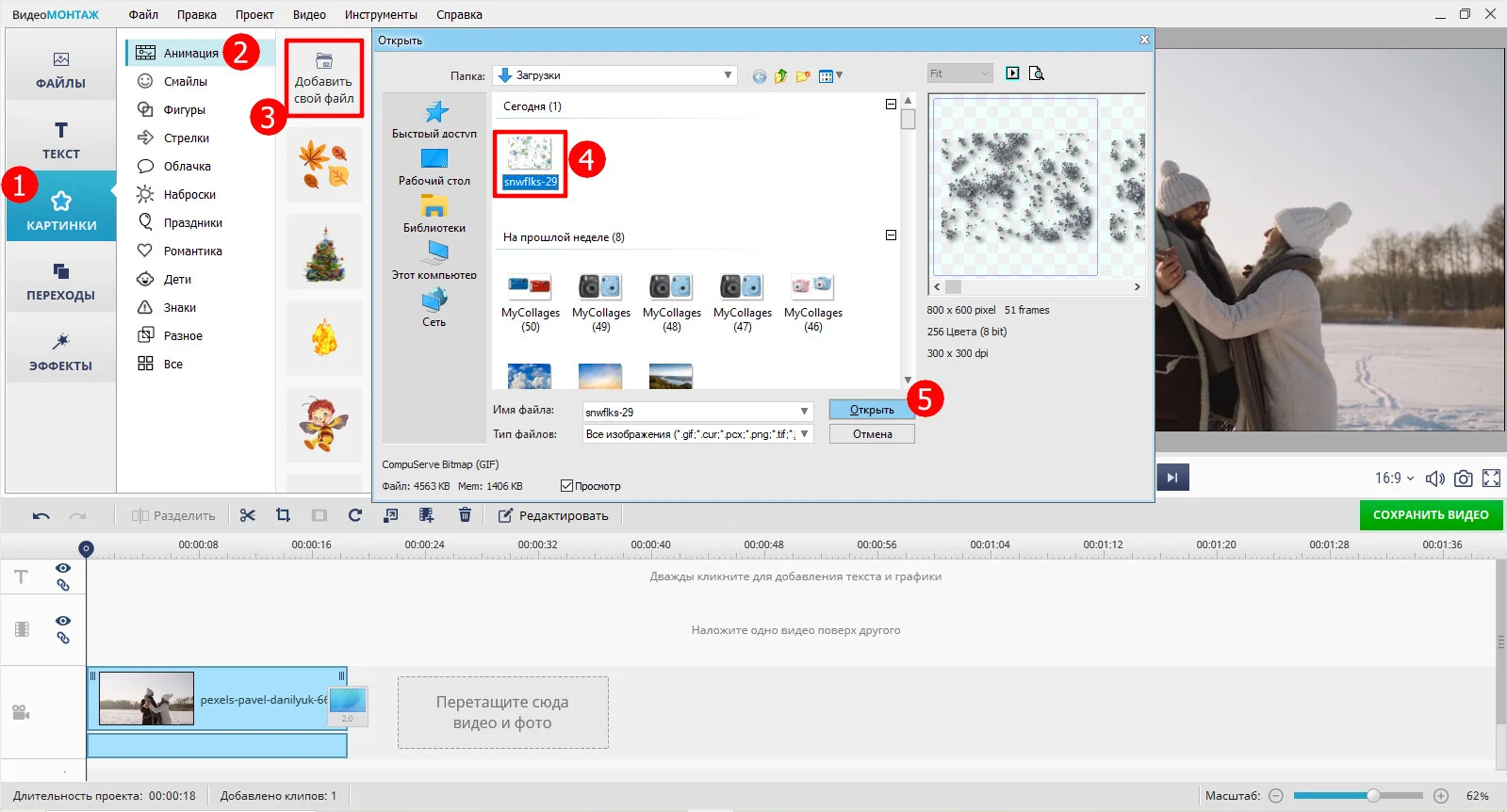
- Отрегулируйте масштаб стикера и переместите его в нужное место в ролике. Чтобы вставить клипарт несколько раз, щелкните по нему правой кнопкой мыши на таймлайне. Выберите команду «Дублировать выделенный слой» и расположите на видео новый фрагмент. Заполните таким образом все пространство.
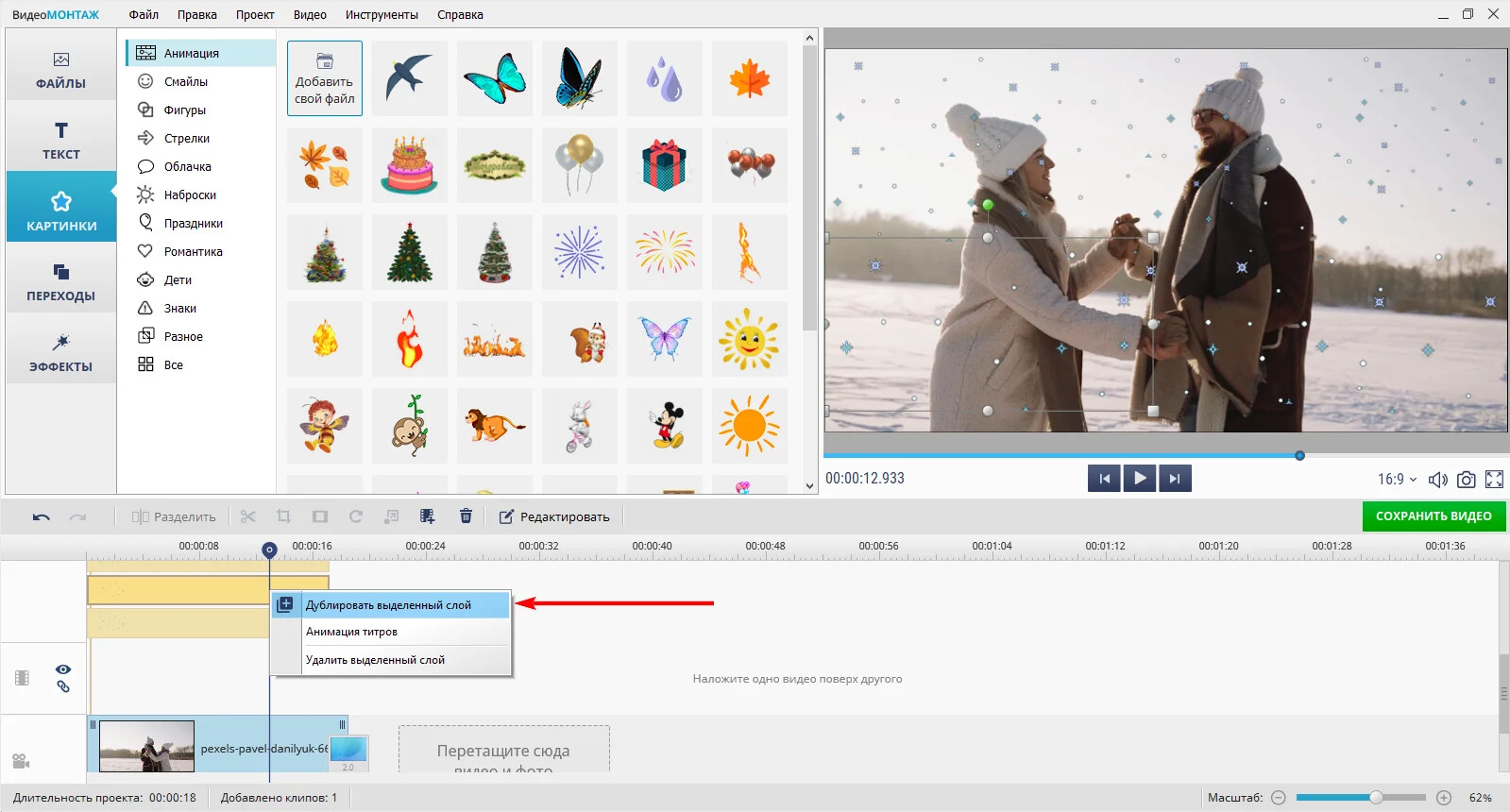
- Настройте одинаковое движение каждого добавленного слоя — выберите тип анимации, установите скорость и длительность для появления и исчезновения снега.
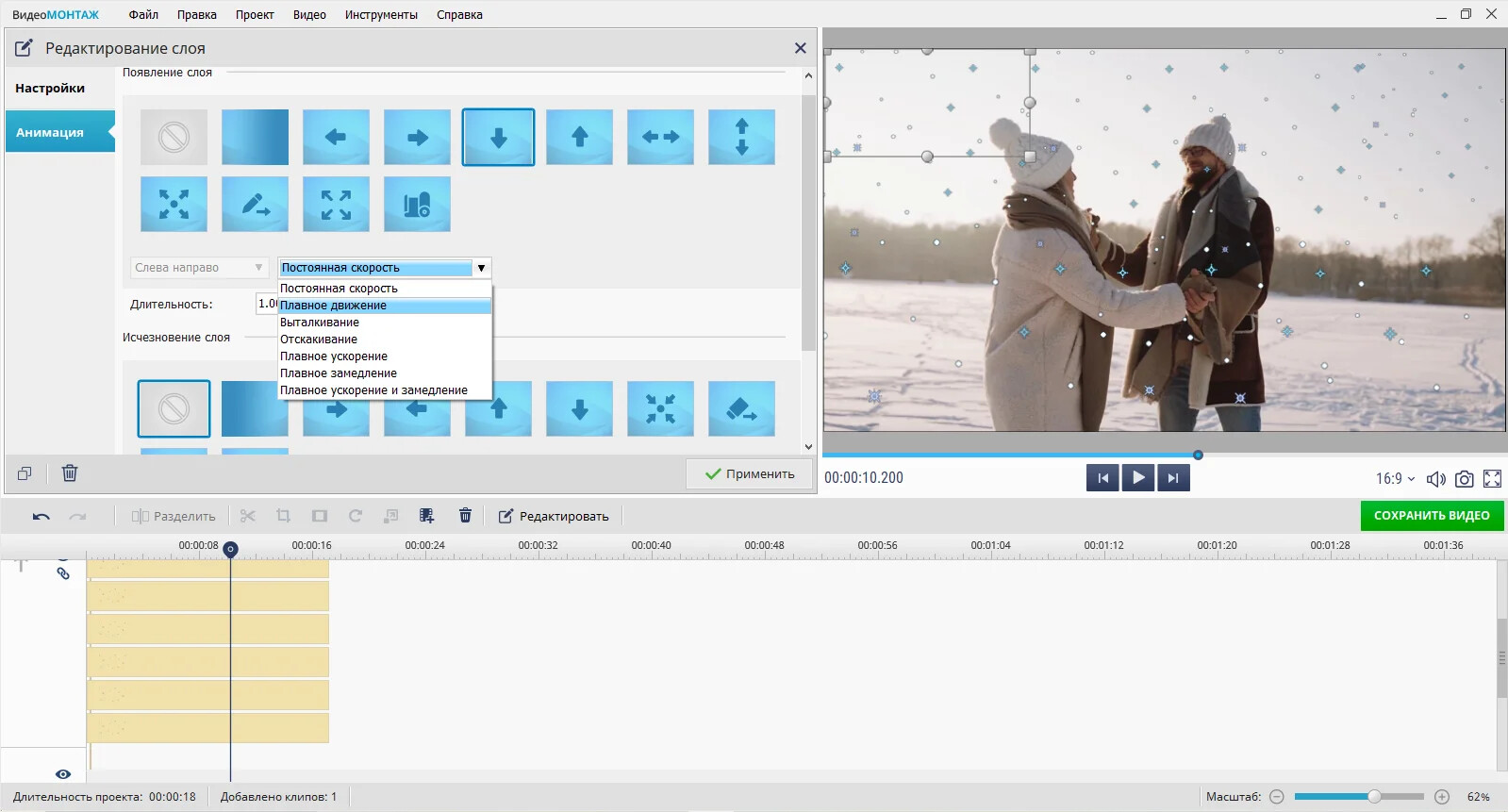
- Воспользуйтесь опцией предварительного просмотра, чтобы проверить результат. Затем экспортируйте готовый ролик, нажав кнопку «Сохранить видео». Выберите подходящий формат и отрегулируйте параметры конвертации — размер кадра, качество и вес видеофайла. В конце кликните по указанной кнопке.
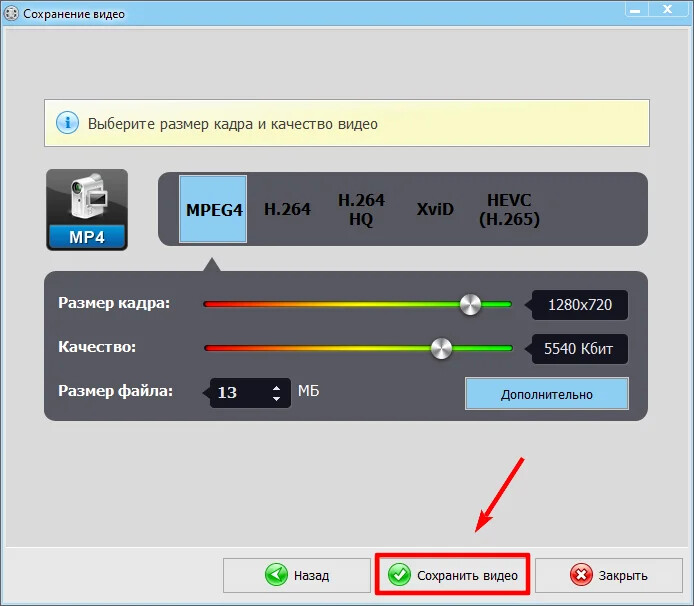
Заключение
Теперь вы знаете два способа, как сделать эффект падающего снега на видео в программе ВидеоМОНТАЖ. Если вы хотите добавить снежинки быстро и не выходя из ПО, то используйте встроенный каталог анимированных стикеров. Среди них есть также украшенные елки, салюты и воздушные шары, которые могут пригодиться для оформления новогоднего клипа. Если вам нужно вставить что-то свое, то работайте с GIF-изображениями. Скачайте картинку с прозрачным фоном, добавьте ее в каталог и применяйте к ней все те же настройки.




